Traditionnellement, l’extraction de texte à partir d’une image nécessite l’utilisation d’un logiciel de reconnaissance optique de caractères (OCR) dédié. Toutefois, depuis la version 76 de Google Chrome, une fonctionnalité expérimentale permet cette opération sans installation de logiciel supplémentaire.
La détection de texte par OCR est généralement gourmande en ressources de calcul. Cependant, les fabricants de matériel prennent en charge la détection de formes depuis un certain temps.
C’est ici qu’intervient l’API de détection de formes. Elle s’appuie sur l’accélération matérielle du périphérique utilisé. Cette API est capable de détecter les codes-barres, notamment les codes QR, ainsi que les visages et le texte. Pour une exploration plus approfondie du projet, vous pouvez consulter le site web du développeur, qui détaille le fonctionnement de cette API. Si vous souhaitez en savoir plus spécifiquement sur la détection de texte, référez-vous au site web du groupe communautaire de l’incubateur web.
L’activation de cette fonctionnalité requiert l’activation d’un indicateur expérimental dans Chrome. L’utilisation de fonctionnalités issues des « flags » chrome:// implique l’emploi de fonctions en cours de développement, qui n’ont pas été testées sur tous les types de matériel et qui peuvent présenter des dysfonctionnements. Il est donc conseillé de faire preuve de prudence lors de l’expérimentation de ces indicateurs, car des bugs peuvent survenir.
Ce guide s’appuie sur un PC Windows, mais la procédure devrait être similaire sur d’autres plateformes, y compris les appareils mobiles.
Pour débuter, lancez Chrome, saisissez « chrome://flags » dans la barre d’adresse, puis appuyez sur Entrée. Ensuite, tapez « Plateforme Web expérimentale » dans la barre de recherche.
Il est également possible de copier-coller directement « chrome://flags/#enable-experimental-web-platform-features » dans la barre d’adresse pour accéder directement à l’indicateur.
Par la suite, cliquez sur la liste déroulante située à côté de l’indicateur « Plateforme Web expérimentale », puis sélectionnez « Activé ».

Pour que les modifications prennent effet, il est nécessaire de redémarrer Chrome. Cliquez sur le bouton bleu « Relancer maintenant » en bas de la page.

Après le redémarrage de Chrome, rendez-vous sur https://copy-image-text.glitch.me/ pour y télécharger l’image contenant le texte à extraire. Cliquez sur « Choisir un fichier ».
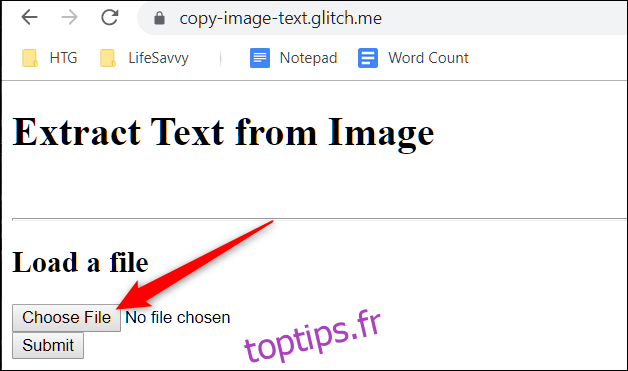
Sélectionnez le fichier image désiré sur votre ordinateur, puis cliquez sur « Ouvrir ».
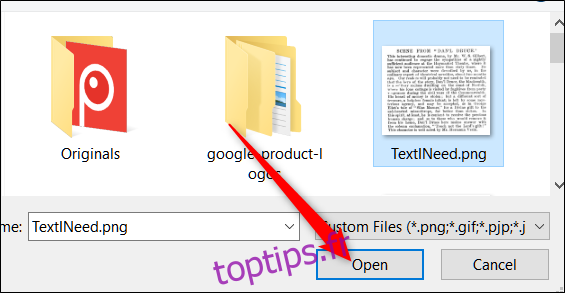
Bien que vous téléchargez une image sur le site, cet outil est également utilisable hors ligne. En effet, dès que vous accédez au site, toutes ses ressources sont enregistrées dans le cache.
Une fois le fichier téléchargé, cliquez sur « Soumettre ».
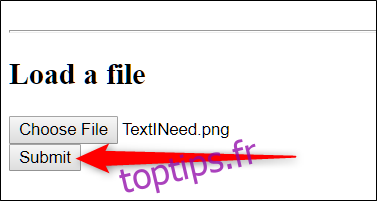
La page se recharge, affichant le texte extrait. Vous pouvez alors copier ce texte depuis la page web et le coller dans n’importe quel éditeur de texte ou traitement de texte.
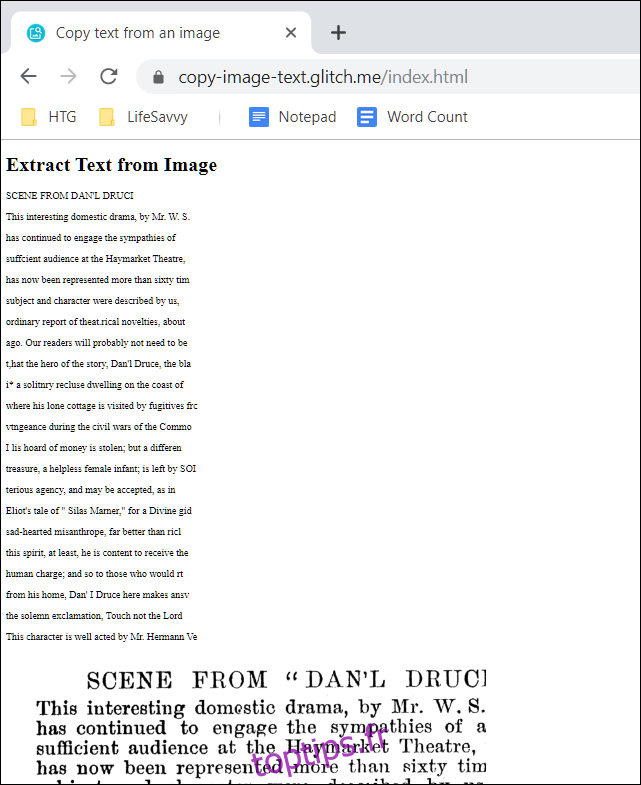
Il est important de noter que cette fonctionnalité présente encore quelques imperfections. Comme illustré dans l’image ci-dessus, seule une partie du document a été chargée et analysée. Cependant, il est probable que ces problèmes soient résolus à l’avenir.